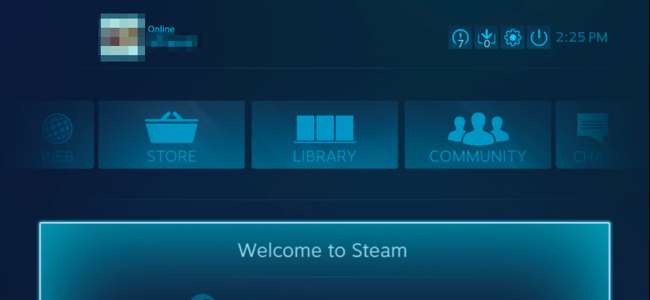
Mașinile Steam cu sistemul de operare Steam al lui Valve pornesc automat în modul Big Picture al Steam, permițându-vă să utilizați un controler pentru a lansa jocuri și a face orice altceva. Dacă aveți un PC de jocuri Windows conectat la televizor , îl puteți face să pornească direct în modul Big Picture.
Probabil că veți dori să faceți acest lucru cu un computer de jocuri Windows conectat la televizor, astfel încât să îl puteți porni și să utilizați controlerul fără a avea nevoie de tastatură sau mouse.
Asigurați-vă că computerul dvs. Windows se conectează automat
LEGATE DE: Cum să vă faceți computerul Windows 10, 8 sau 7 conectat automat
Mai întâi, veți dori activați autentificarea automată pe computerul dvs. Windows 10 . Acest lucru vă va asigura că nu veți avea nevoie de o tastatură pentru a vă introduce parola când porniți computerul - va porni imediat și se va conecta automat.
Noi avem avertizat împotriva utilizării autentificării automate din motive de securitate . Când activați conectările automate, parola dvs. va fi stocată în registrul Windows. Din acest motiv, vă recomandăm să utilizați un cont de utilizator local. Dacă activați conectările automate pentru un cont Microsoft, parola contului dvs. Microsoft va fi stocată în registrul Windows - acest lucru nu este ideal din punct de vedere al securității. Dar, în orice caz, depinde de tine.
Când aveți un cont de utilizator la care doriți să vă conectați automat, trebuie doar să apăsați tasta Windows + R pentru a deschide dialogul de rulare, tastați „netplwiz” în casetă și apăsați Enter.
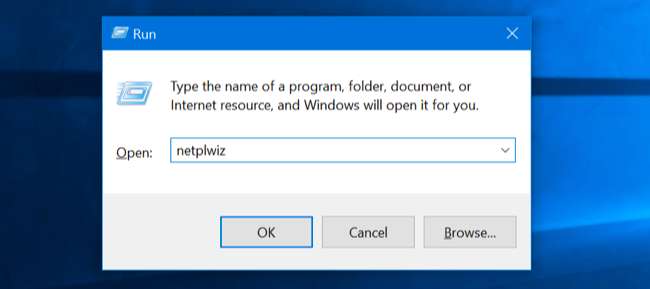
Selectați contul de utilizator cu care doriți să vă conectați automat în listă și debifați caseta de selectare „Utilizatorii trebuie să introducă un nume de utilizator și o parolă pentru a utiliza acest computer”. Faceți clic pe „OK”.
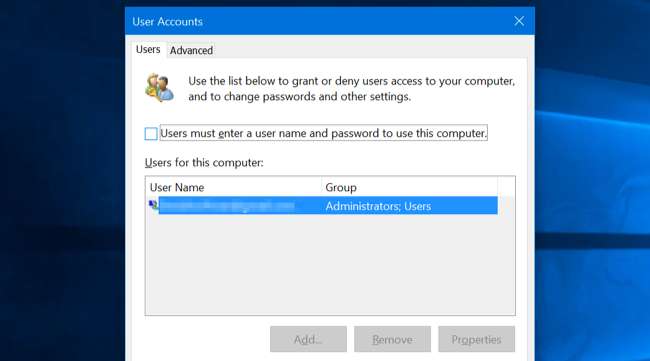
Windows vă va cere să introduceți parola contului de utilizator, astfel încât să poată conecta automat acel utilizator.
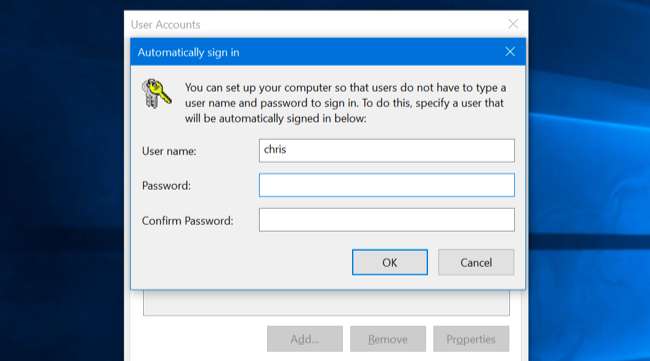
Închide fereastra și ai terminat. Ori de câte ori pornește computerul, Windows se va conecta automat cu contul de utilizator selectat. Dacă doriți să treceți la un alt cont de utilizator, puteți să vă deconectați și veți vedea ecranul normal de conectare.
Faceți Steam să ruleze la autentificare
Apoi, pe acel cont de utilizator, lansați Steam. Dacă Steam vă cere să vă conectați, introduceți parola și spuneți-i Steam să-și amintească parola, astfel încât să nu va trebui să vă conectați de fiecare dată când porniți.
Faceți clic pe meniul „Steam”, selectați „Setări” și faceți clic pe fila „Interfață”. Activați atât opțiunile „Rulați Steam când computerul meu pornește”, cât și „Porniți Steam în modul Imagine mare”.
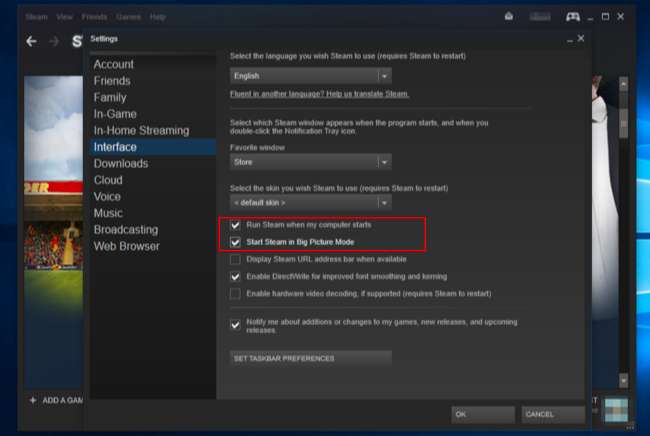
LEGATE DE: Cum să vă faceți computerul Windows 10 mai rapid
Veți vedea apariția desktopului Windows când porniți. Cu toate acestea, Steam se va lansa automat și apoi vă va duce la modul Imagine mare, deci nu va trebui să ajungeți la tastatură. Puteți utiliza interfața Steam pentru a lansa jocuri, a naviga pe web și a discuta cu un controler.
Pentru a face ca computerul dvs. de joc să pornească mai repede și să treacă mai rapid la modul Big Picture, dezactivați programele de pornire în Task Manager .
Dacă doriți să părăsiți modul Big Picture, puteți selecta opțiunea „Reveniți la desktop” din meniu și puteți reveni la un desktop Windows 10.
Același truc va funcționa și pe computerele Mac OS X și Linux care rulează Steam. Trebuie doar să vă conectați automat la contul dvs. de utilizator când pornește, să lanseze Steam la conectare și să lanseze Steam în modul Big Picture.







